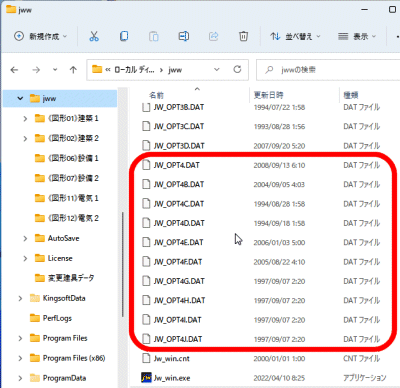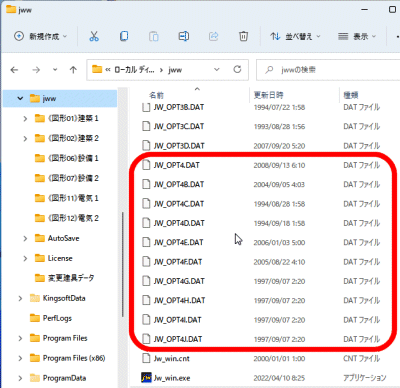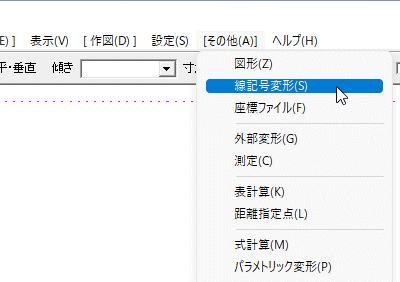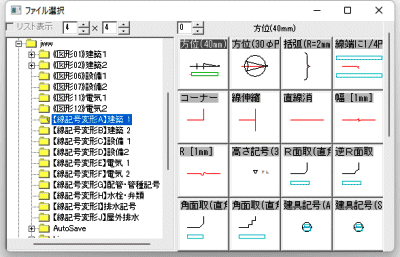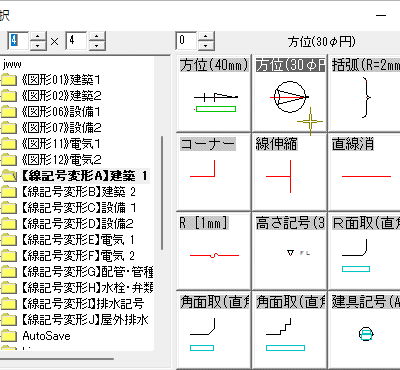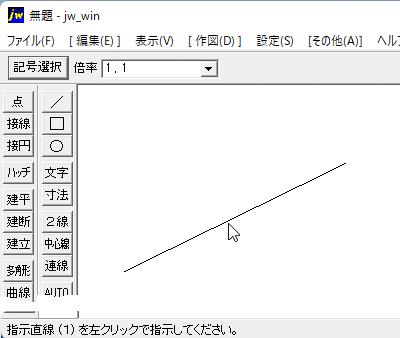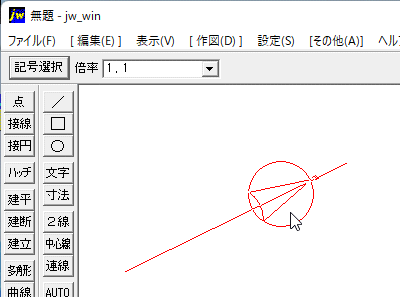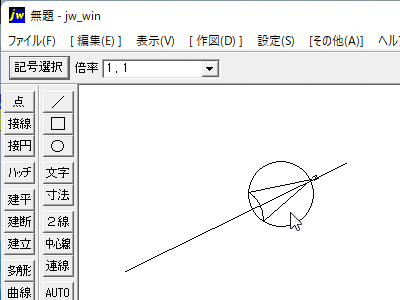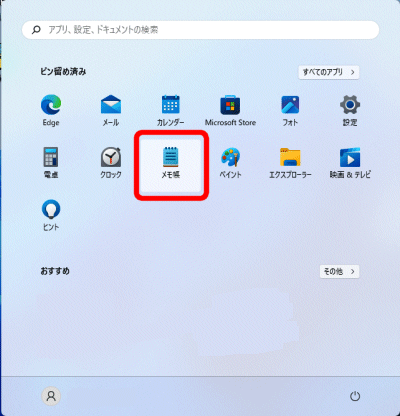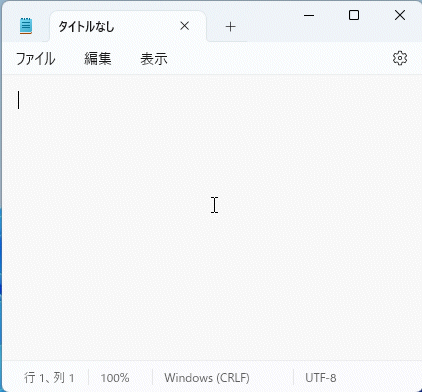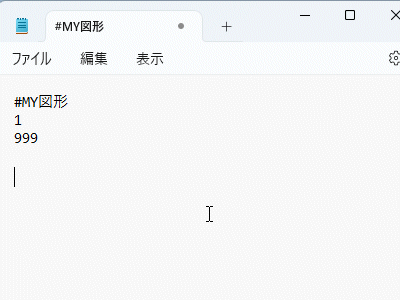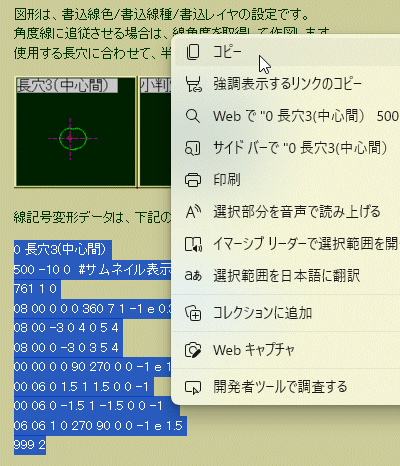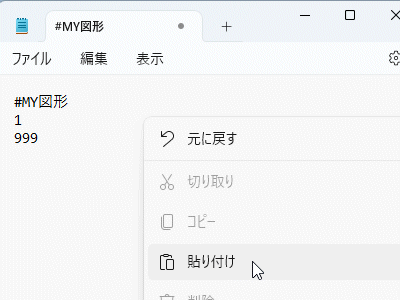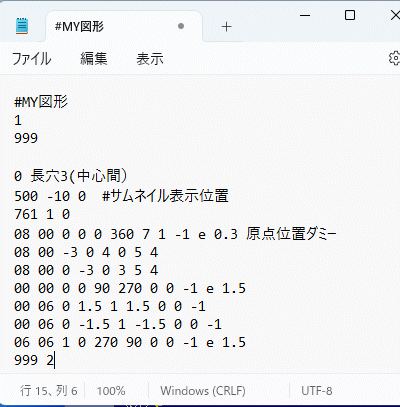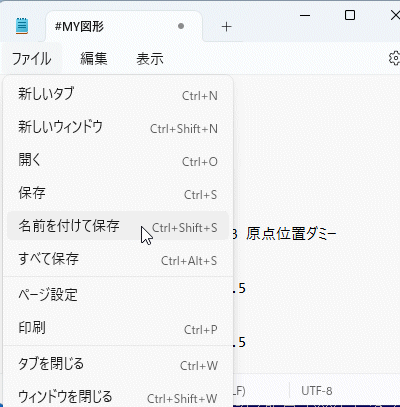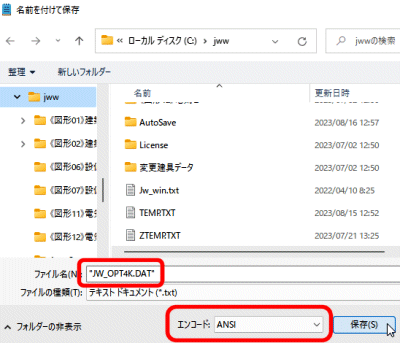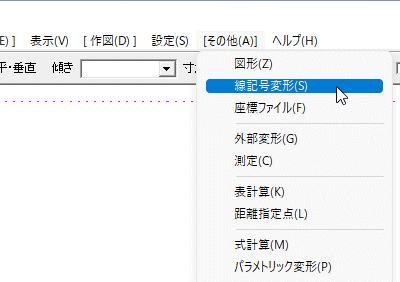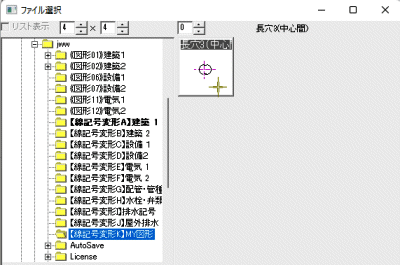線記号変形の登録・読み込みについて
線記号変形は、指示した線の加工等と図形の配置を同時に行う処理です。(勿論、線の加工等をせず図形の配置だけを行う事も可能です)
線記号変形のデータは、Jw_cad 標準添付のものは、JWWフォルダ内にあるファイル「JW_OPT4.DAT」「JW_OPT4B.DAT」~「JW_OPT4J.DAT」となっています。
仕様的には、1フォルダ内に「JW_OPT4.DAT」「JW_OPT4B.DAT」~「JW_OPT4Z.DAT」の合計26ファイルを持つ事が出来ますし、自分でフォルダを作成してその中に作成する事も出来ます。
線記号変形を実行して作図を行うには
①メニュー『その他』≫『線記号変形』 又は ツールバー[記変]クリック
②ファイル選択画面が表示されます。
各線記号変形のデータファイルは、フォルダではありませんが、フォルダのように見えます。
データファイル「JW_OPT4.DAT」は「【線記号変形A】(ファイル名)」
データファイル「JW_OPT4B.DAT」は「【線記号変形B】(ファイル名)」
データファイル「JW_OPT4C.DAT」は「【線記号変形C】(ファイル名)」
・・・
のように見えます。(ファイル名)の部分は、それぞれのデータファイルの1行目の「#」の後の文字、となります。
③試しに「JW_OPT4.DAT」=「【線記号変形A】建築 1」内の「方位(30φ円)」をダブルクリックします。
④直線を指示します。
⑤作図する位置を指示します。作図される図形が仮線表示されます。
⑥作図完了です。
線記号変形は自分で作ったり編集したり、インターネット上で公開されているものを利用させてもらったり、という事が出来ます。「JW_OPT4~.DAT」というデータファイルとして提供されているものであれば、フォルダを作成し、その中にコピーをするだけで利用出来るようになりますが、ホームページやブログや掲示板等でその内容だけが表示されている場合、自分でそれをコピペし、データファイルを作成・編集する必要があります。
線記号変形を自作する場合には、「JW_OPT4.DAT」をメモ帳やテキストエディタ等で開くと、その仕様説明が記述されていますのでそれを読み解く必要があります。「Jw_cad 徹底解説(リファレンス編)」という書籍にも説明がありますし、その他、線記号変形について解説されたホームページやブログ等の記事も公開されていますので、それらを参考にすると良いと思われます。
線記号変形は自作出来ないけれども、インターネット上に公開されたデータを利用させて貰う場合には、Jw_cad 標準添付のデータファイル「JW_OPT4.DAT」「JW_OPT4B.DAT」~「JW_OPT4J.DAT」を編集する方法はありますが、それについては、Jw_cad をアンインストールして再インストールをする必要が出てきた場合、せっかく追加編集した内容が消えてしまいますので、お薦めしません。再インストールせずとも、インストーラーが何かのタイミングで構成ファイルを初期状態に戻してしまう、という事例が報告されています。そういった場合にも同様に、消えてしまいます。
という訳で以下は、「JW_OPT4K.DAT」~「JW_OPT4Z.DAT」としてデータファイルを1から作成する方法について記述します。
①メモ帳やテキストエディタ等を実行します。ここではWindowsのメモ帳を実行します。
Windowsの[スタート]から、メモ帳を起動します。
↓
②1行目に「#ファイル名」(改行)を入力します。ファイル名は自分の分かりやすい名前にしておきます。多くの図形を分類しておく場合は、その分類名でも良いと思われます。線記号変形の作者名でも良いかもしれません。
ここでは「MY図形」としておきます。
③次の行は、データ数となります。
Jw_cadの説明記述では、1~16 となっていますが、現在は、1~500まで可能な様子です。
ここでは「1」としておきます。
④次の行は、区切り記号「999」となります。
⑤ここでは、CAD_Dwg+α(somemさんのブログ)で公開されている長穴/小判穴を利用させて貰いましょう。
上記ブログで該当箇所を選択して「コピー」を行います。
⑥メモ帳で「貼り付け」を行います。
↓
⑦メニュー「ファイル」≫「名前を付けて保存」を行います。
⑧保存する場所をJWWフォルダ内とし、
ファイル名を「"JW_OPT4K.DAT"」と入力し、エンコードを「ANSI」に変更し、[保存]をクリックします。
⑨メモ帳を閉じて終了します。
⑩Jw_cad を起動し、
メニュー『その他』≫『線記号変形』 又は ツールバー[記変]クリック
⑪ファイル選択画面が表示されます。
フォルダツリーに「【線記号変形K】MY図形」が追加され、それを選択すると、上記で追加した線記号変形のデータが表示されるのが分かります。
ダブルクリックして作図出来るのを確認してみて下さい。
データを2個、3個、と追加していく場合は、メモ帳で下の行に続けて貼り付けていき、③のデータ数を変更して上書き保存をすればOKです。
後々見やすく編集しやすくする為にも、データとデータの間は1行開けておくと良いでしょう。